升级云电脑组件和镜像主要是为了修复问题、优化使用体验、使用新功能等。有可用升级时,云电脑卡片上会显示升级按钮与小红点。
重要
本文以macOS客户端V7.13版本和企业版为例。如果您的使用体验与文档描述不符,可能是因为您使用的是其他客户端,或者版本过低,请升级至最新版。关于个人版的使用帮助,请参见个人云电脑。
前提条件
操作步骤
在待升级的云电脑卡片上点击升级。
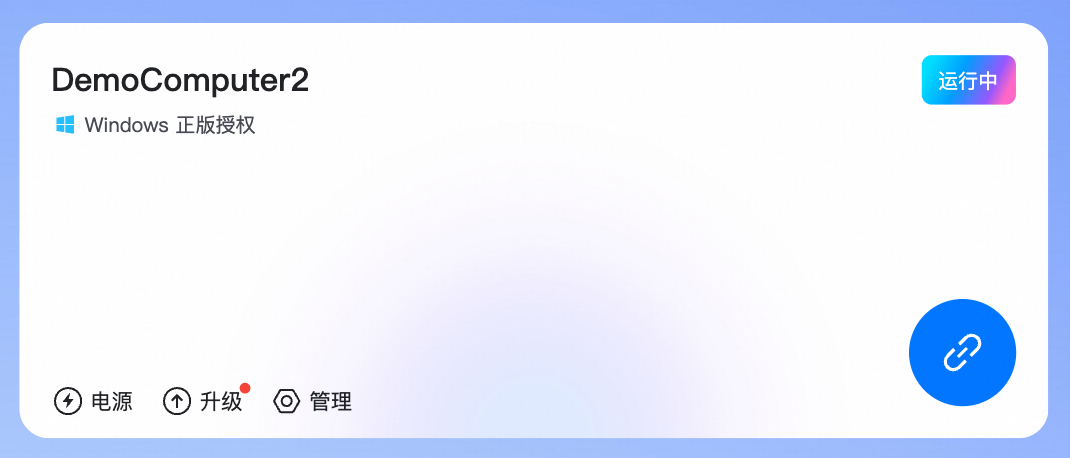 重要
重要请先保存云电脑内的文件后再升级,以免导致数据丢失。
升级预计耗时10~15分钟,在此期间无法使用此云电脑。
在对话框中选择一个升级时间:
如果想要现在升级,请选择立即升级,并在升级后状态下拉列表中选择升级后的云电脑状态(保持当前状态、关机、运行中、休眠)。
如果想要稍后升级,请选择定时升级,并在选择执行时间下拉列表中选择一个预约时间(4小时后、8小时后、12小时后)来推迟升级。
点击确认。
在升级成功弹窗中点击我知道了。
若升级后无法连接云电脑或希望回退到升级前的状态,请在该云电脑卡片上点击管理,选择,点击恢复,选中要恢复的系统盘或数据盘,并点击确认恢复来回退。您也可以联系您的企业IT管理员解决。
若升级失败,请重试或联系您的企业IT管理员。
该文章对您有帮助吗?
